如何在迅雷中设置自动修改为上次使用的目录
今天跟大家介绍一下如何在迅雷中设置自动修改为上次使用的目录的具体操作步骤。
1. 首先打开电脑,找到桌面上的迅雷图标,双击打开。
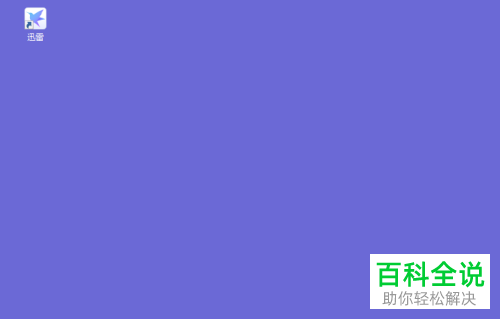
2. 进入主页面后,点击上方的三点图标。

3. 在打开的菜单中,选择设置中心选项,打开。

4. 在打开的设置页面,右侧在下载目录下,就可以看到自动修改为上次使用的目录选项了。

5. 最后,在其前面打上勾即可。

以上就是如何在迅雷中设置自动修改为上次使用的目录的具体操作步骤。
赞 (0)
今天跟大家介绍一下如何在迅雷中设置自动修改为上次使用的目录的具体操作步骤。
1. 首先打开电脑,找到桌面上的迅雷图标,双击打开。
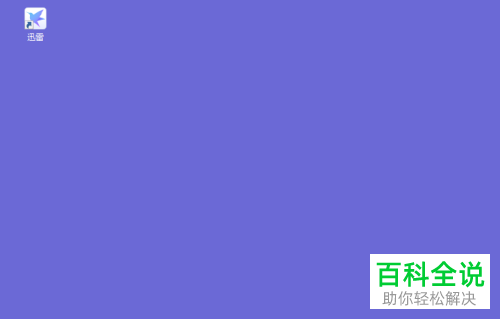
2. 进入主页面后,点击上方的三点图标。

3. 在打开的菜单中,选择设置中心选项,打开。

4. 在打开的设置页面,右侧在下载目录下,就可以看到自动修改为上次使用的目录选项了。

5. 最后,在其前面打上勾即可。

以上就是如何在迅雷中设置自动修改为上次使用的目录的具体操作步骤。